win7分辨率1920x1080不见了怎么办?有些用户反映在设置win7系统分辨率的时候找不到1920*1080这个选项,找不到自己习惯的分辨率,看过去非常变扭,别担心,小编马上就在下面教大家win7系统分辨率1920x1080不见了的解决教程。
win7系统分辨率1920x1080不见了的解决教程
1、首先我们要先来排除一下自己的显卡驱动是否出现问题,我们要右键点击计算机,选择属性,点击设备管理器找到我们的显卡驱动,看看显卡驱动有没有问题,如果是黄色小三角感叹号的,说明确实出现了问题,这时候可以用第三方软件,比如驱动精灵或者360驱动大师来修复或者更新一下;

2、如果显卡驱动是没问题的话,我们这时候要将系统进入安全模式,记住在重启的时候按F8,有些用户抓不准按F8的时机,那小编就建议一旦按了重启以后就一下一下的按F8,到屏幕显示这种界面的时候,然后我们正常进入安全模式;

3、当我们看到系统界面后,这时候不需要做任何操作,正常重启计算机选择正常模式进入后,我们所需要的1920x1080这个分辨率选项就能回来了;
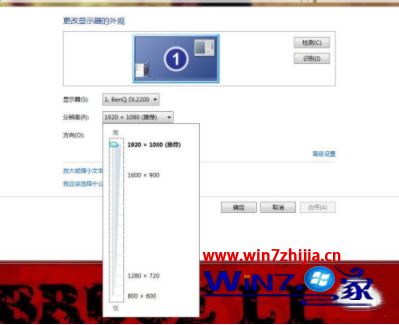
4、会出现这种情况的原因一般是因为我们的电脑非法关机导致系统识别驱动错误,比如电脑还没关机的时候你就把总电源给按了,我们上面的操作就是让系统重新识别一次驱动即可,想要恢复win7分辨率1920x1080还是比较简单的
- Win7 64位纯净版
- 新萝卜家园GhostWin7 SP1 X86电脑城纯净版2014.08
- 雨林木风ghost win7 SP1纯净版(64位)2014.03
- Win7 32位纯净版
- 雨林木 Ghost Win7 SP1 X64旗舰版(64位) 2014.05
- 拾零技术GhostWin7 SP1 X86旗舰纯净版(32位)2014.05
- 纯净版XP系统
- 电脑公司 GHOST XP SP3 纯净版 2014.05
- 雨林木风GHOST XP SP3 纯净版 YN2014.05
------分隔线------
- 上一篇:win7系统进去bios设置的方法
- 下一篇:win7系统SD卡无法格式化怎么办








